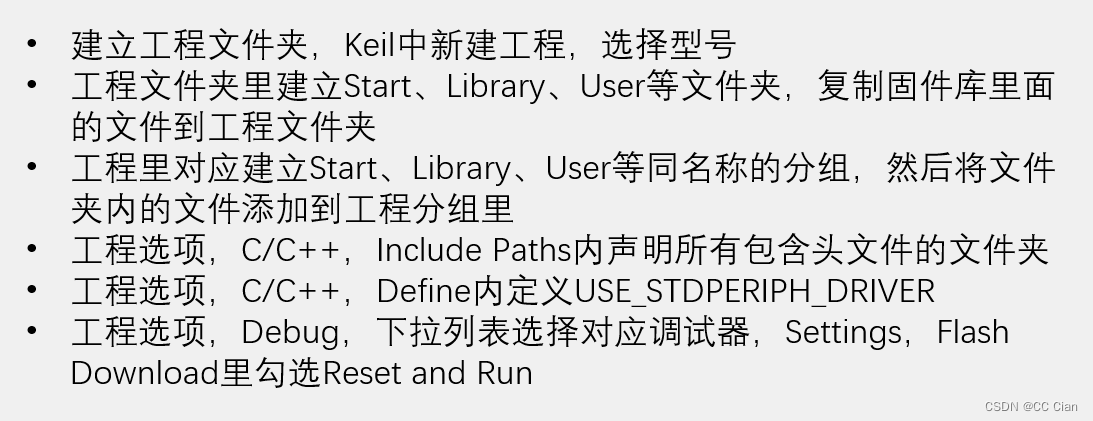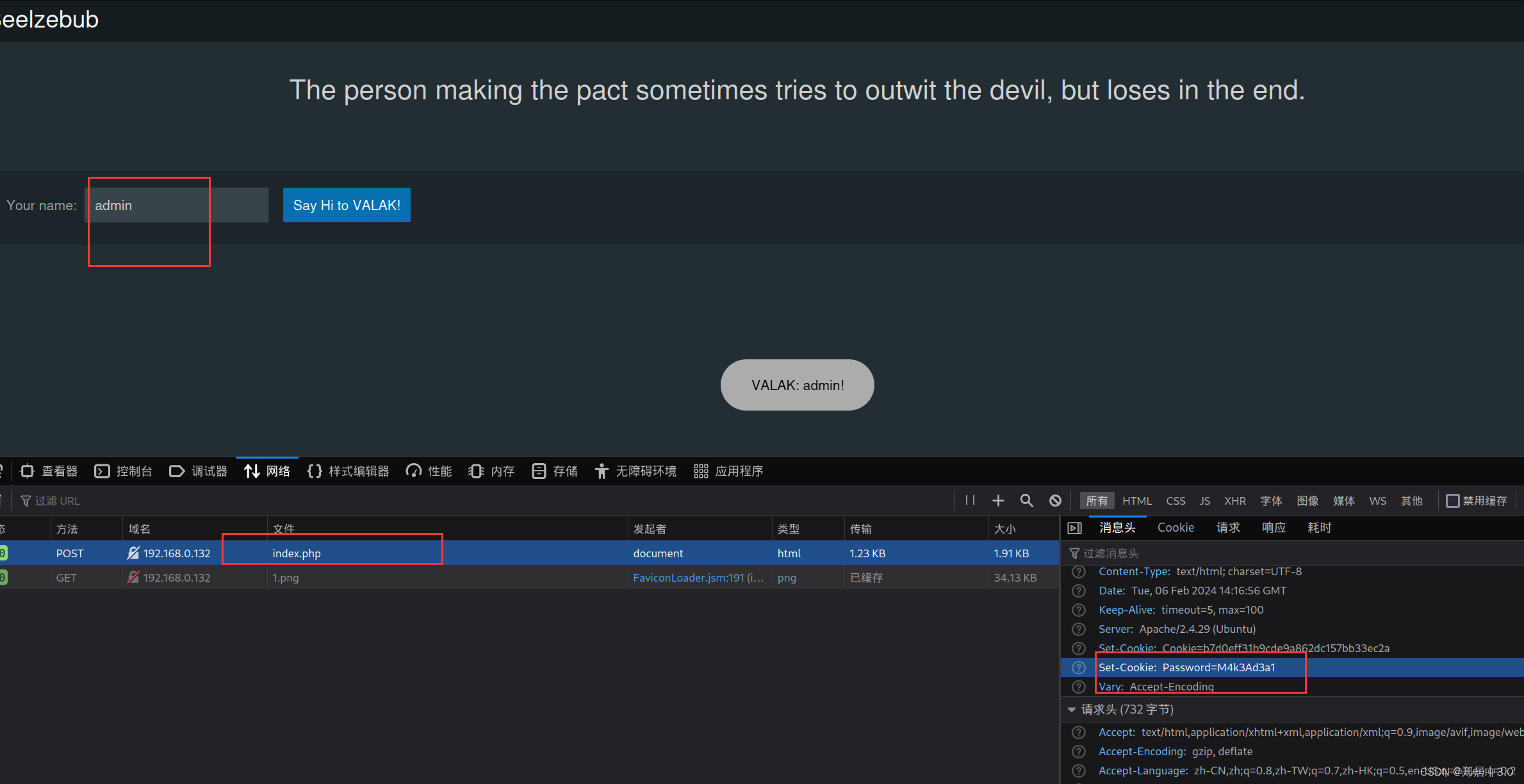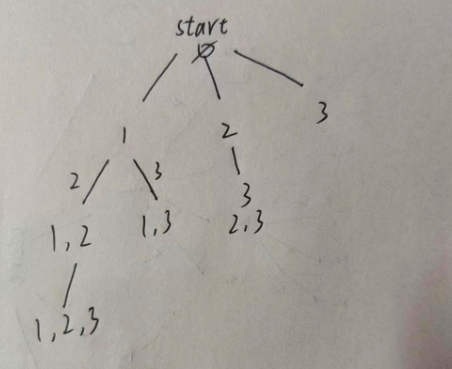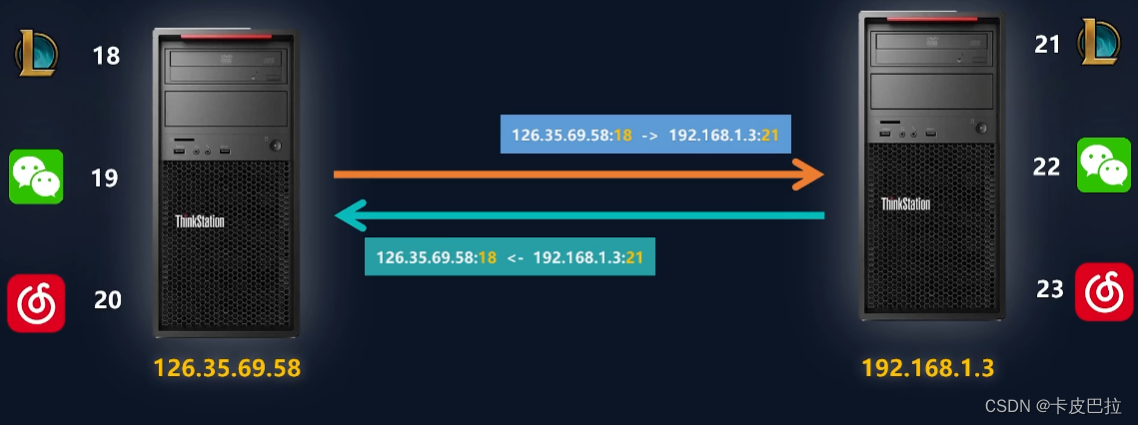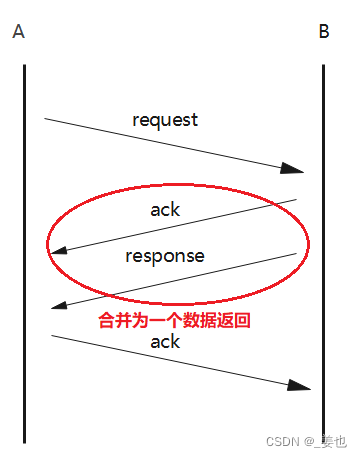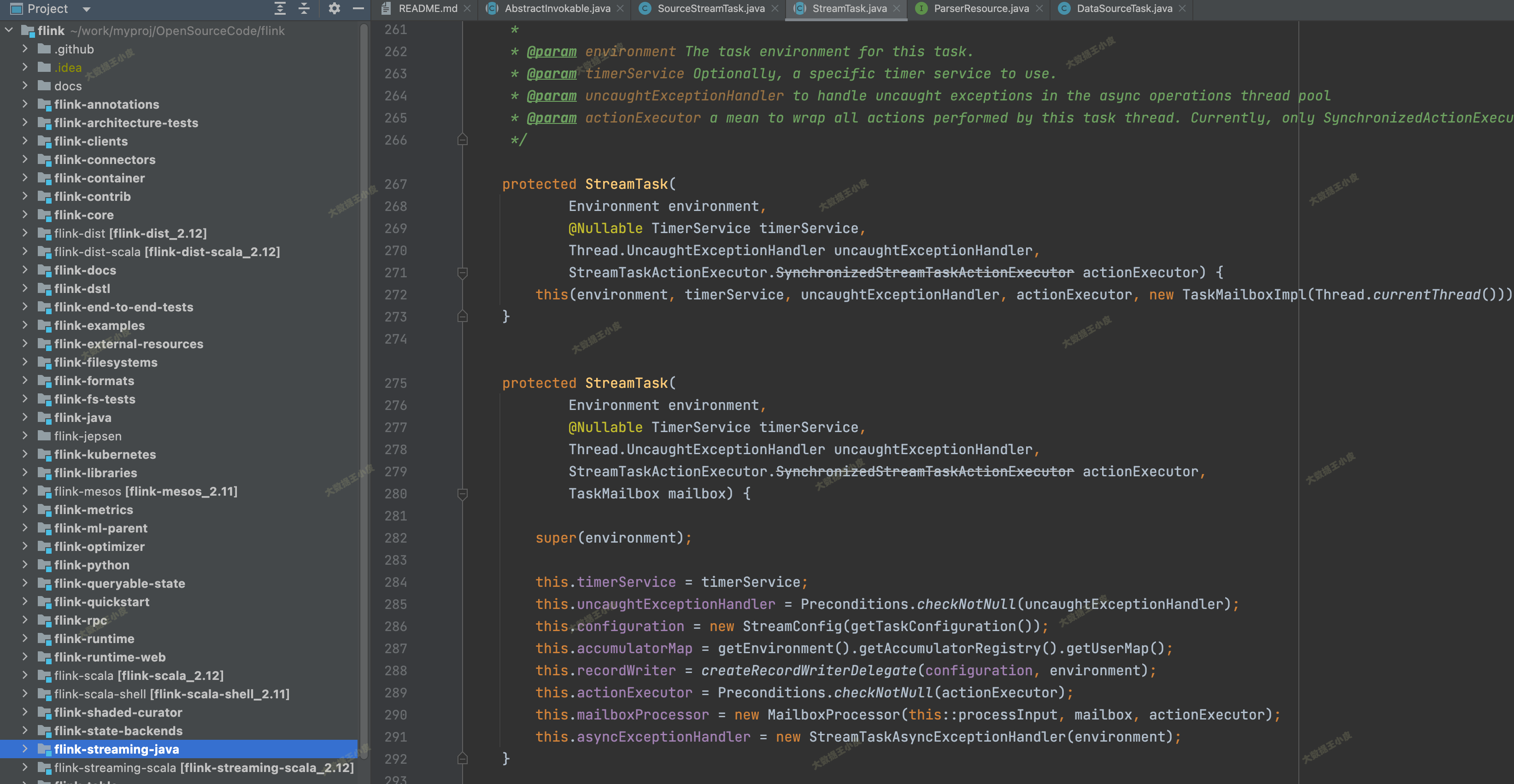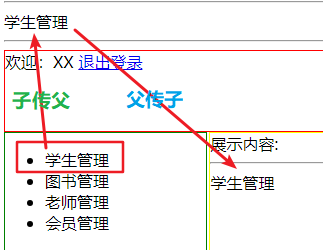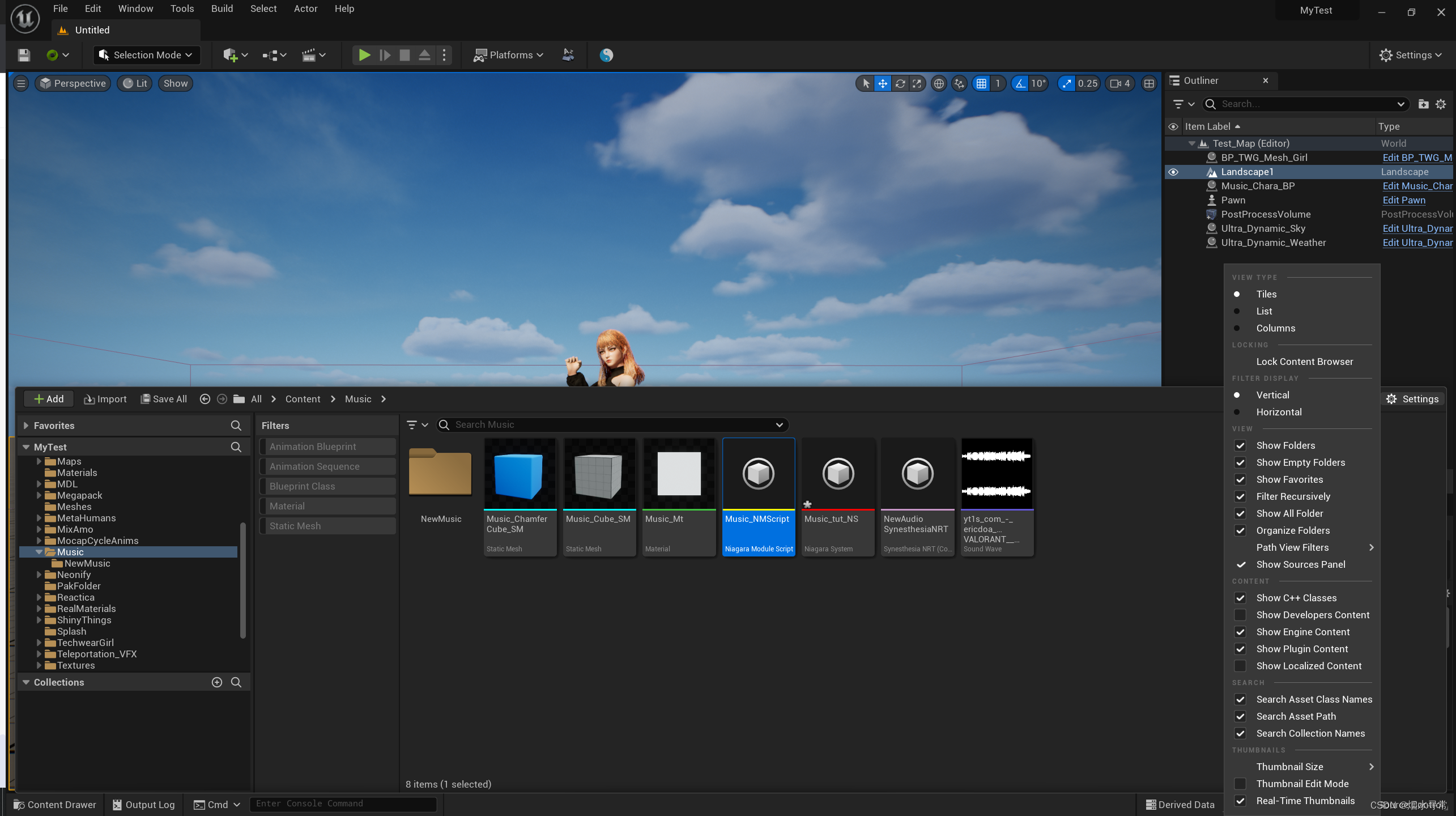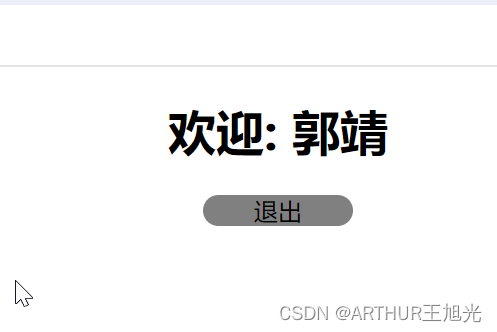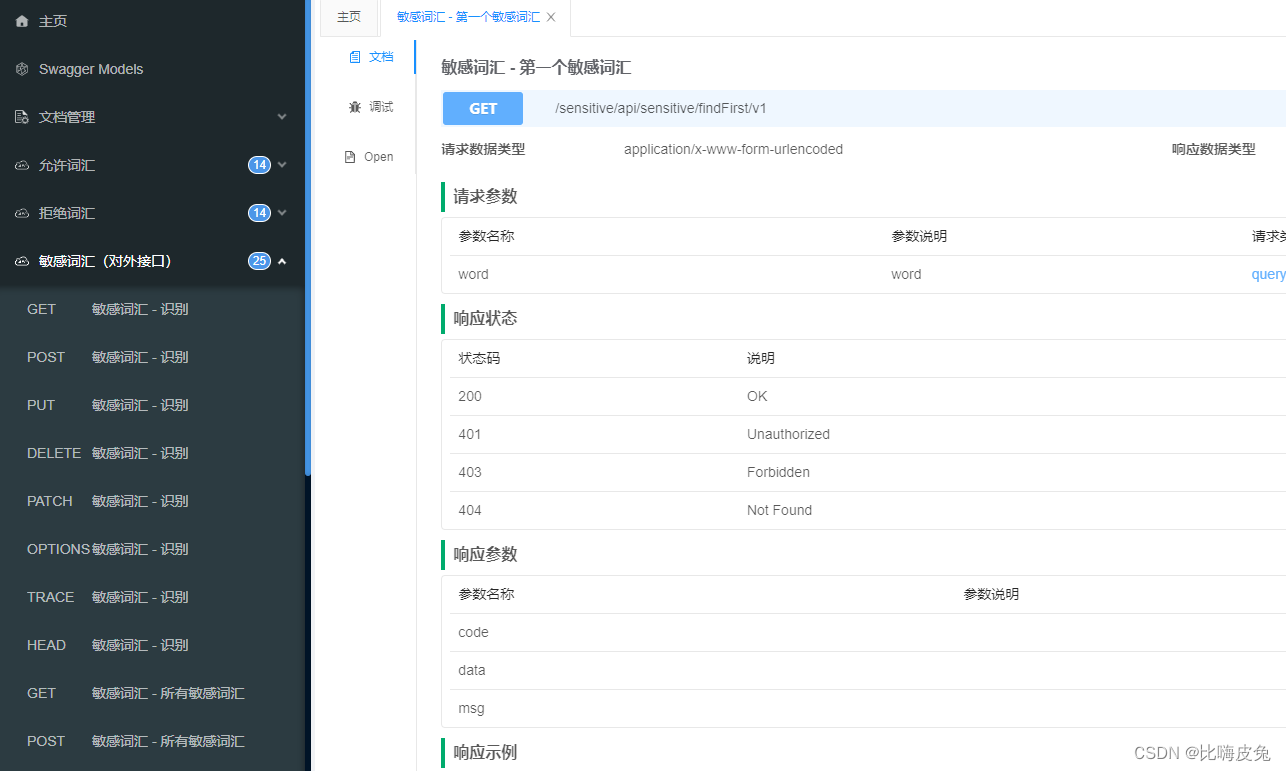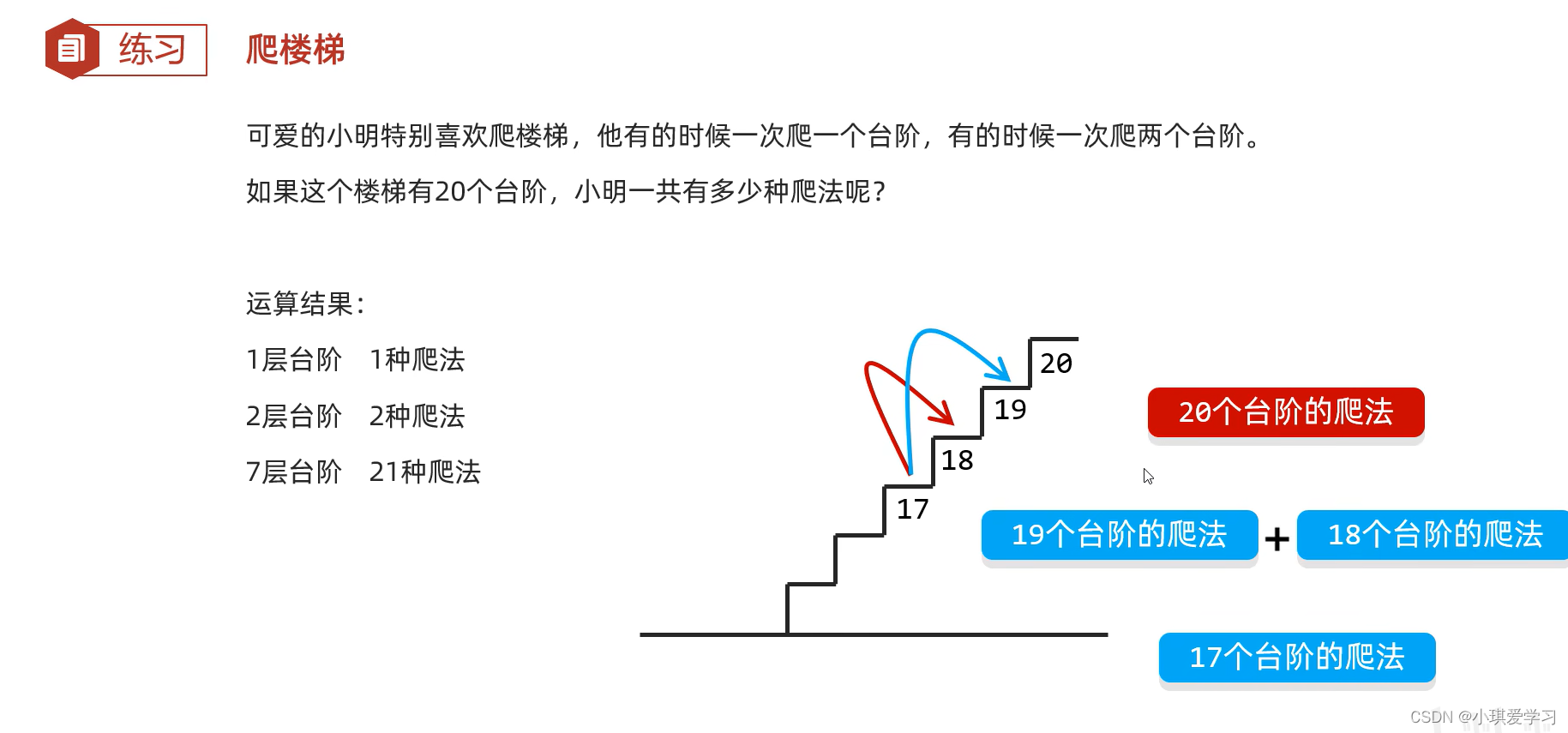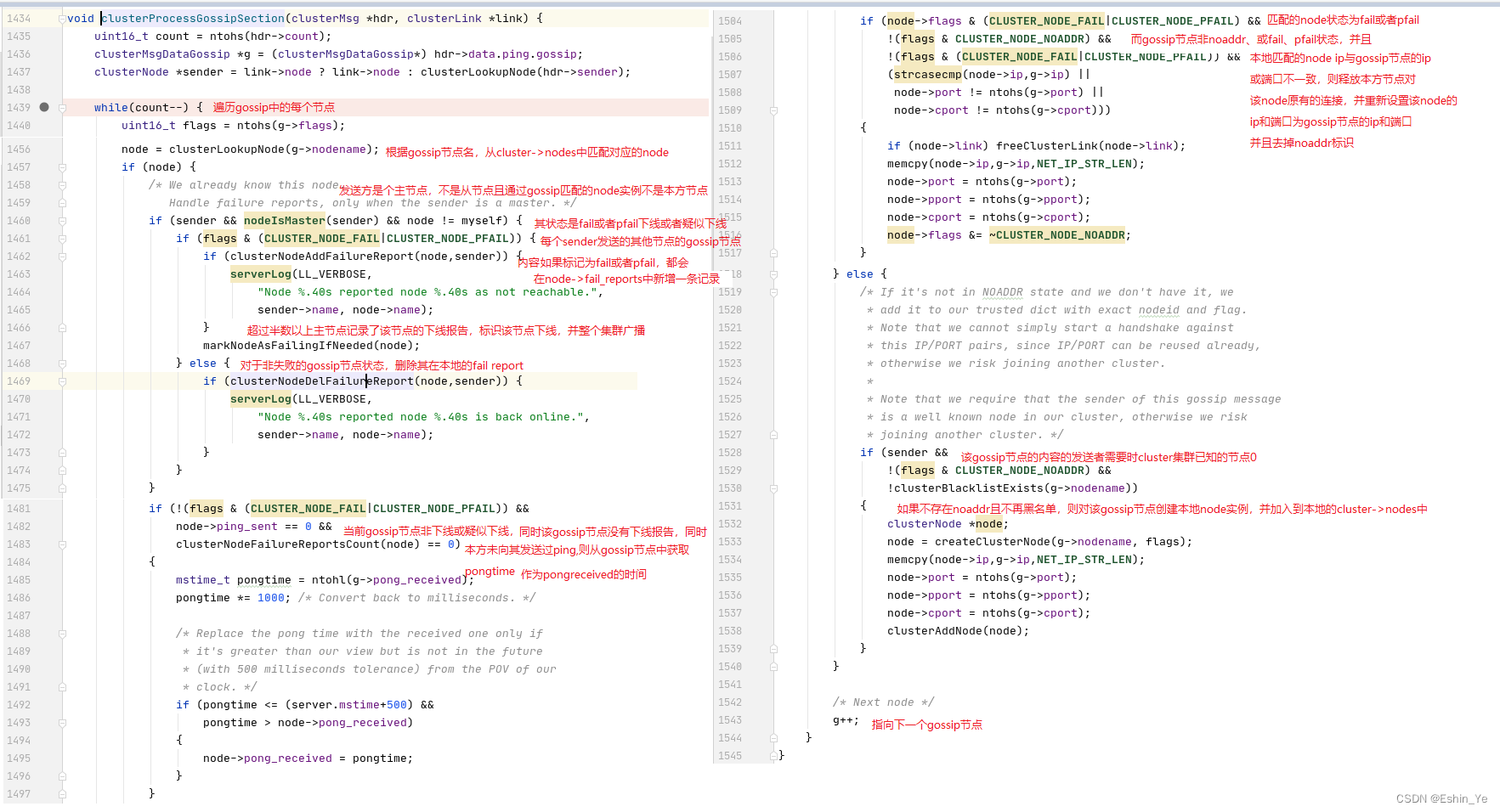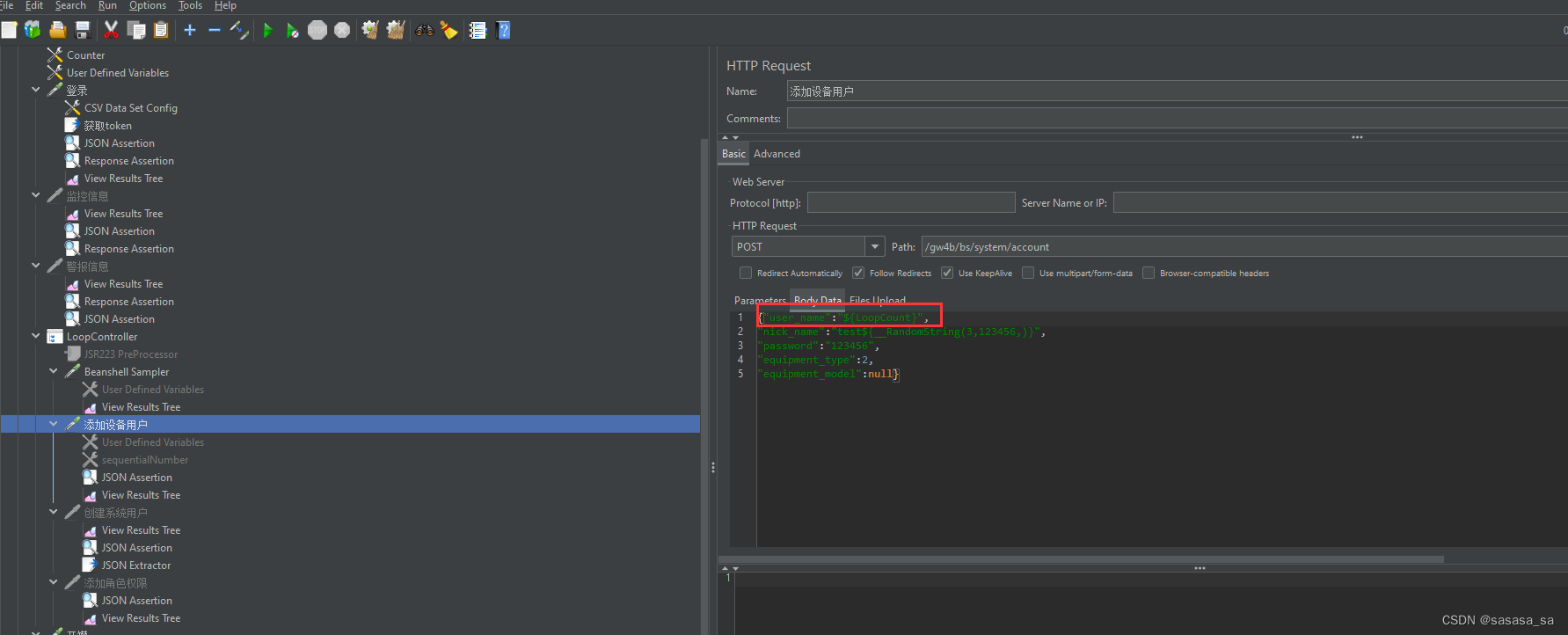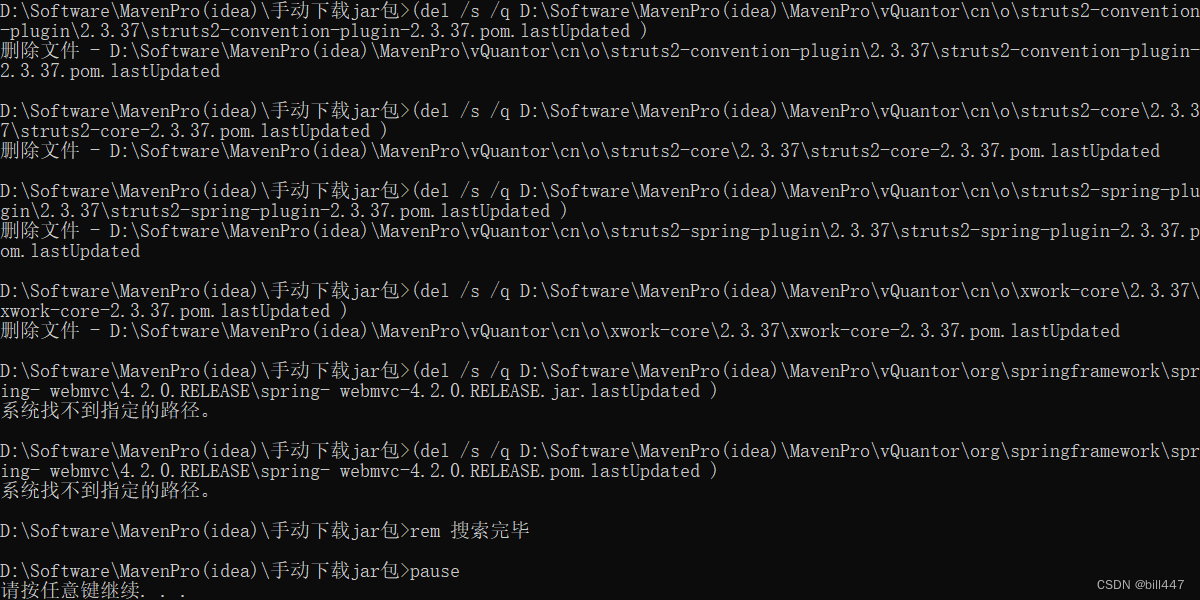文章目录
- 前言
- 一、软件安装
- 软件破解
- 二、创建工程
- 三、创建项目
- 创建组
- 配置启动文件
- 添加到组
- 为项目添加头文件路径
- 创建源文件(main函数文件)
- 使用寄存器配置引脚
- 拼接好STLINK与stm32最小电路板的接线
- 编写程序
- 配置STLink下载程序
- 配置寄存器
- 配置13号端口(信号灯的端口)
- 配置输出端口寄存器
- 使用库函数
- 配置库函数文件
- 使用库函数点亮信号灯
- 配置定时器
- 然后是配置端口模式
- 最后一步就是电源供给
- 具体代码如下
- 启动文件的分类
- 总结新建工程步骤
前言
基于bilibili 江协科技《STM32入门教程-2023版 细致讲解 中文字幕》的学习记录,资料资源:https://jiangxiekeji.com/download.html,以下操作大多基于此资料。
一、软件安装
需要安装keil5 MDK,老方法进入官网点击download
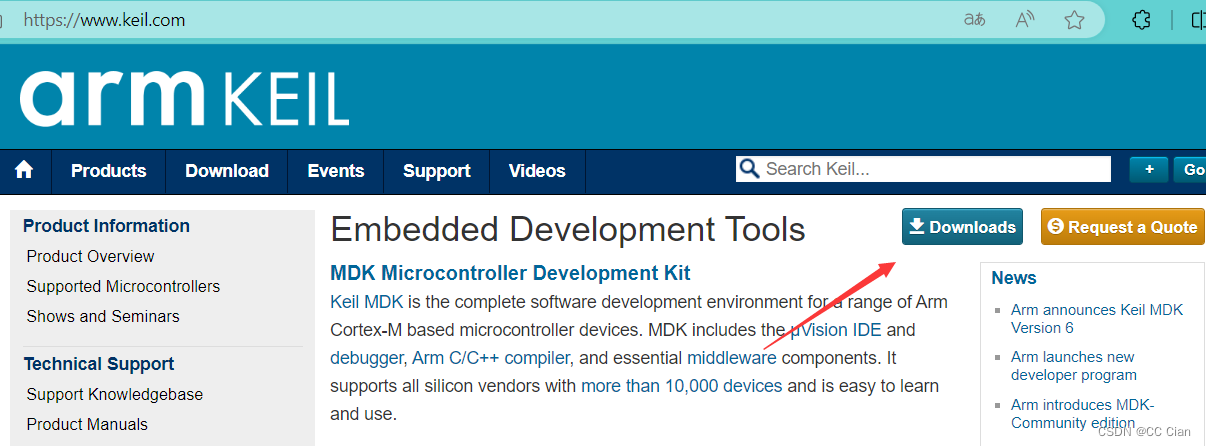
选择MDK版本
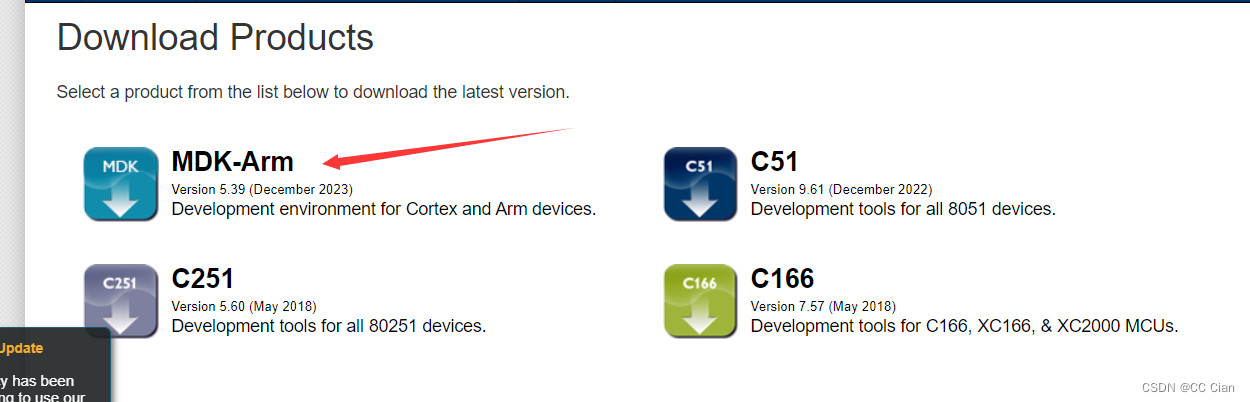
然后注册信息自己填写
软件破解
使用管理员身份打开keil5
选择file中的license management,复制如图id
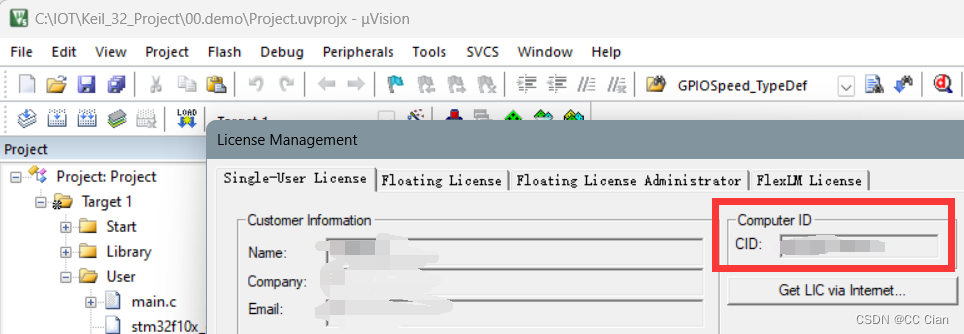
打开破解程序keygen,按照如图顺序,把刚刚复制的id放入cid中,点击generate,3指向的框中就会产生一串字符串,复制这串字符串。
注意:此软件可能会被识别为病毒,可以在windows安全中心允许这个程序行为即可。
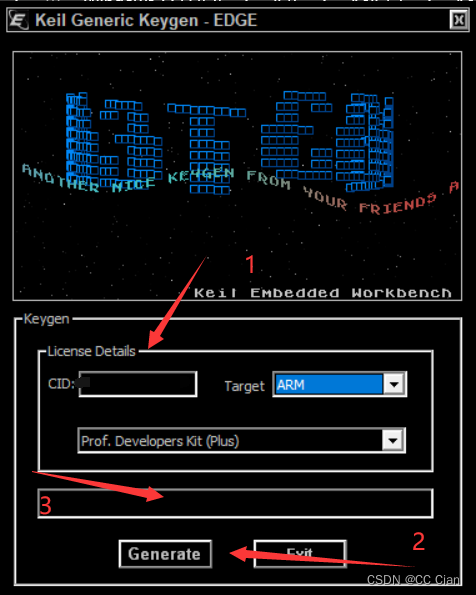
粘贴到如图框中点击add lic,上面会显示相关信息。
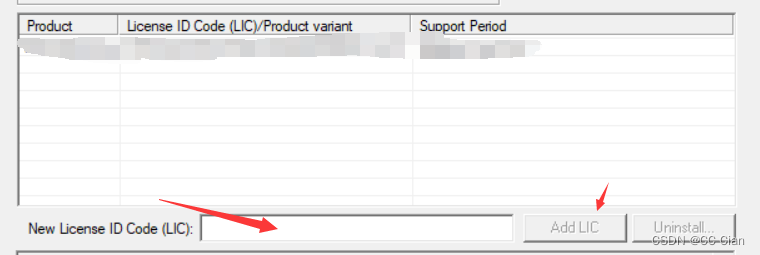
这样软件就破解成功了。
二、创建工程
打开keil5,点击pack installer

选择需要的包内容,双击下载,下面会显示进度条,速度比较缓慢。
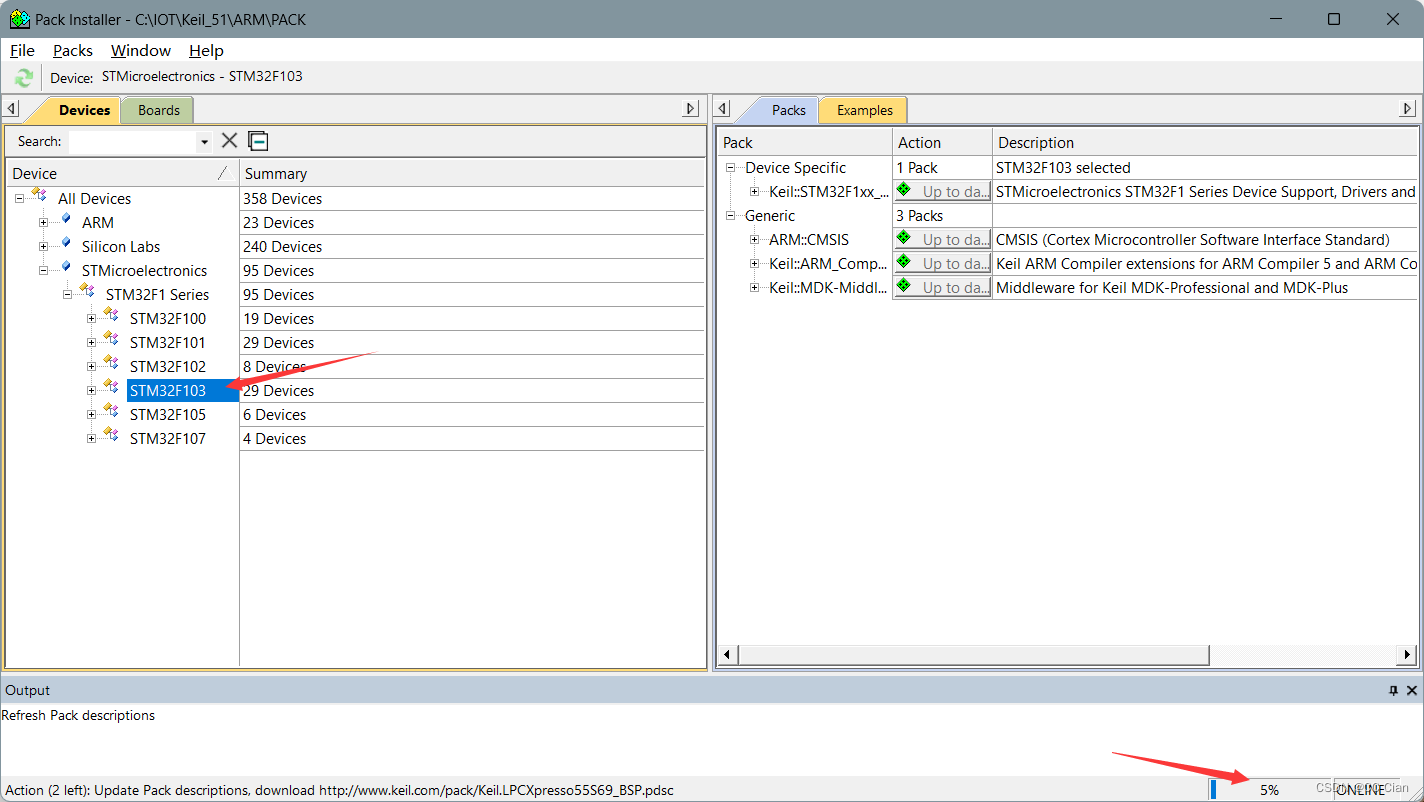
这样就可以创建stm32f103c8的项目了
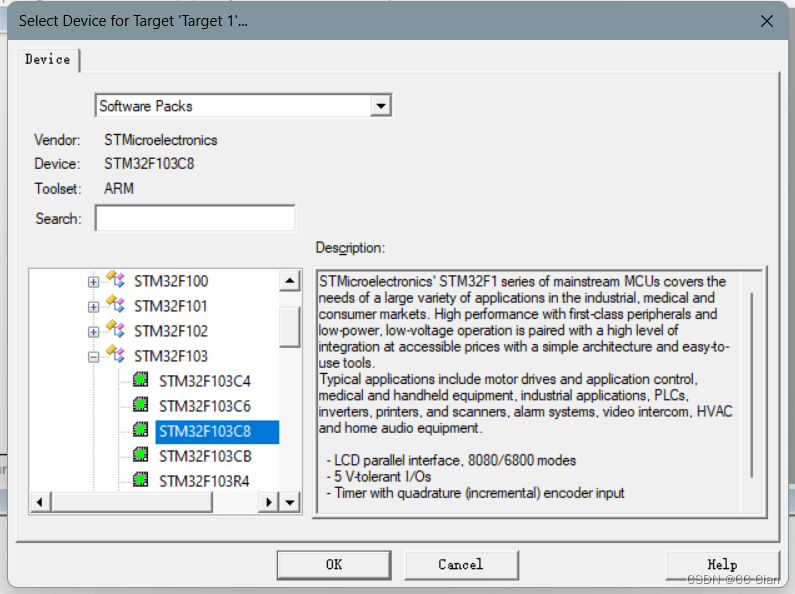
``
三、创建项目
由于stm32有大量的寄存器,操作起来十分复杂,所以采用基于st公司所创建的基本库,通过调用函数来操作。
创建组
右键Target 1,点击Add Group,然后单击两下刚刚建的组修改名字。
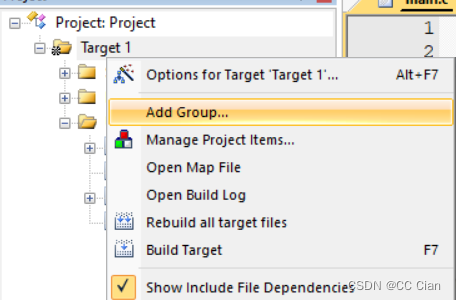
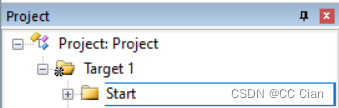
配置启动文件
以下基于资料文件的路径
注意:先创建一个与项目同级目录下的Start文件夹,保存这些文件,再将这些文件加入到Start组,后面的同理
复制目录:STM32资料\固件库\STM32F10x_StdPeriph_Lib_V3.5.0.zip\STM32F10x_StdPeriph_Lib_V3.5.0\Libraries\CMSIS\CM3\DeviceSupport\ST\STM32F10x\startup\arm 中的所有文件(选择需要的型号加入Start组,这里选择md.s结尾的文件其他的不需要加入组)和STM32资料\固件库\STM32F10x_StdPeriph_Lib_V3.5.0.zip\STM32F10x_StdPeriph_Lib_V3.5.0\Libraries\CMSIS\CM3\DeviceSupport\ST\STM32F10x目录如下文件(图二)和STM32资料\固件库\STM32F10x_StdPeriph_Lib_V3.5.0.zip\STM32F10x_StdPeriph_Lib_V3.5.0\Libraries\CMSIS\CM3\CoreSupport中两个内核文件 到工程的Start组(自定义名称)中,如下图
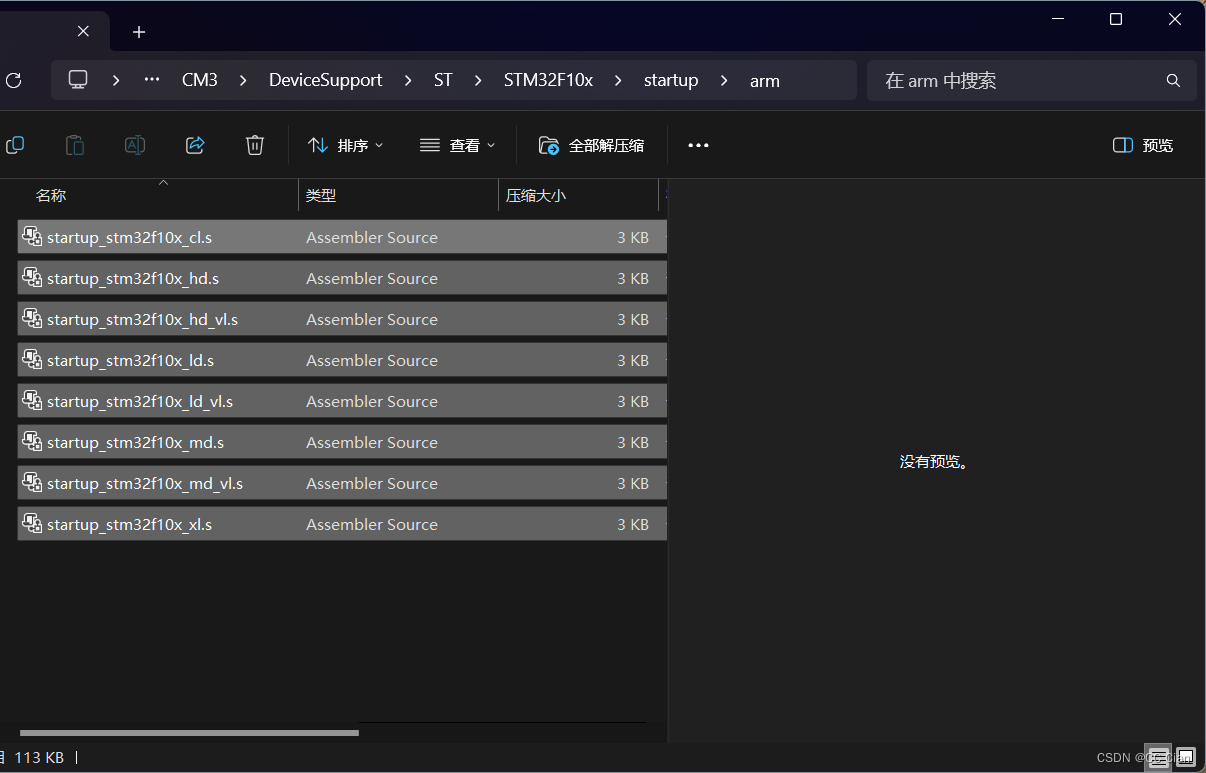
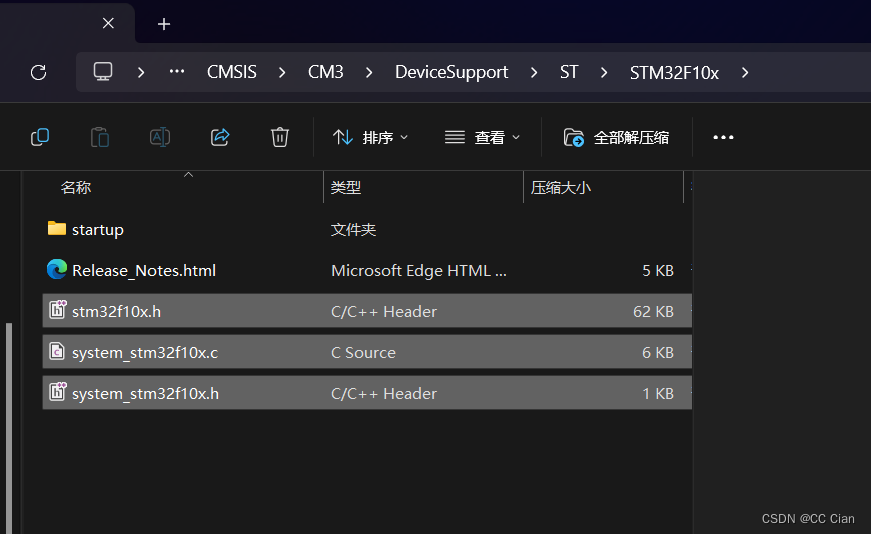
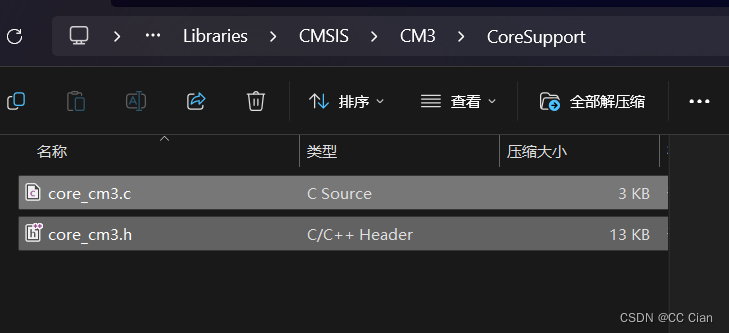
添加到组
右键组,加入外部文件,选择相应文件add即可
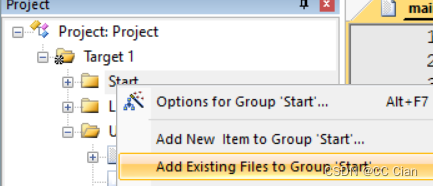
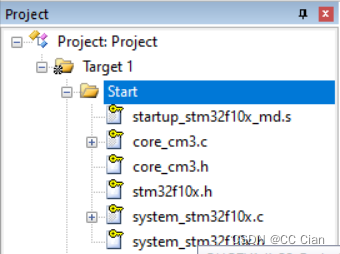
为项目添加头文件路径
不然会找不到头文件而使用不了。

选择你刚刚创建的Start文件夹即可
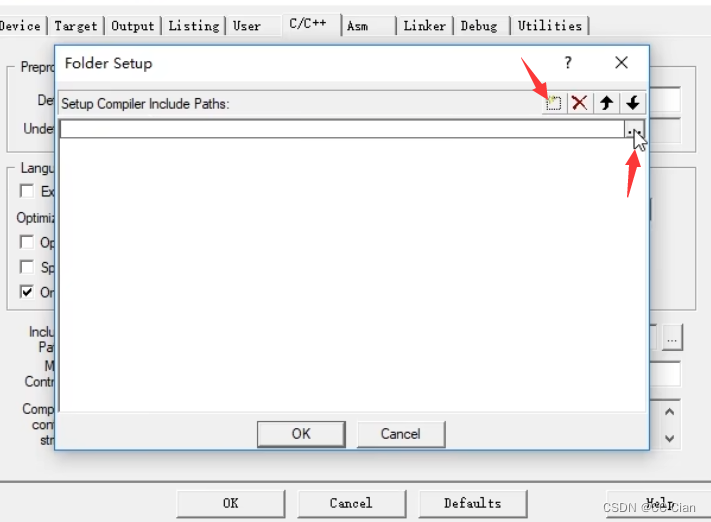
创建源文件(main函数文件)
同样,在项目同级目录下创建User文件,并在keil中创建User组,名称可自定义,创建的main.c文件放在User文件中,再加入User组。

使用寄存器配置引脚
拼接好STLINK与stm32最小电路板的接线
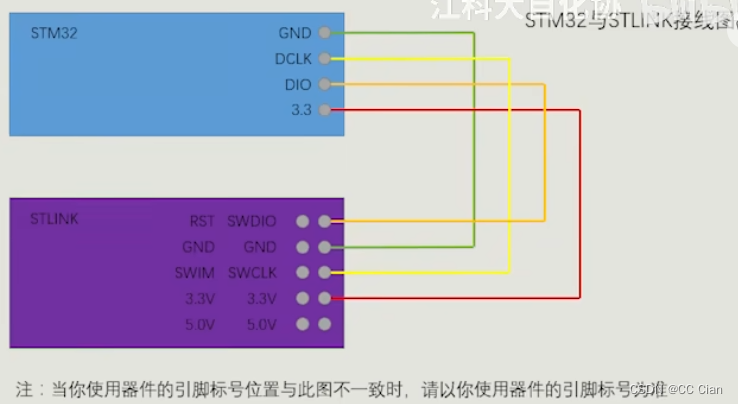
然后插入电脑,如下则成功

编写程序
配置STLink下载程序
在项目配置中选择STLINK debugger
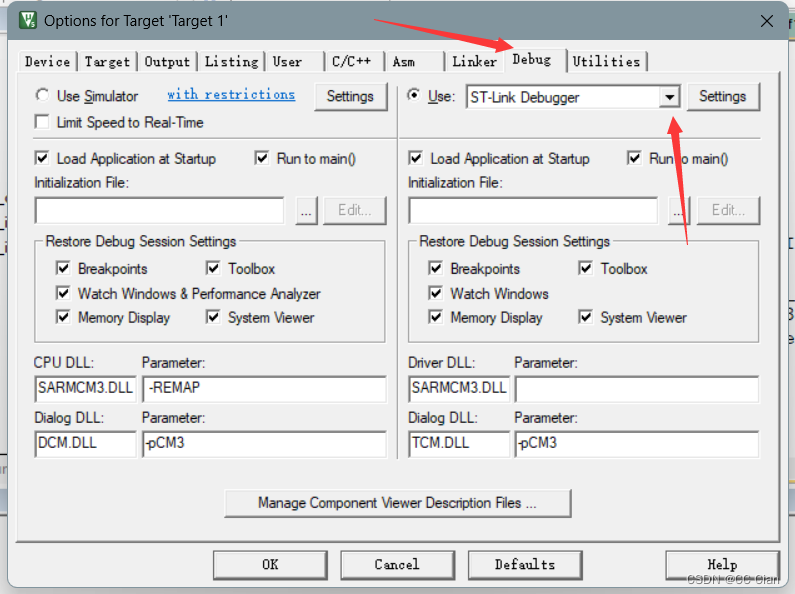
然后点旁边的settings
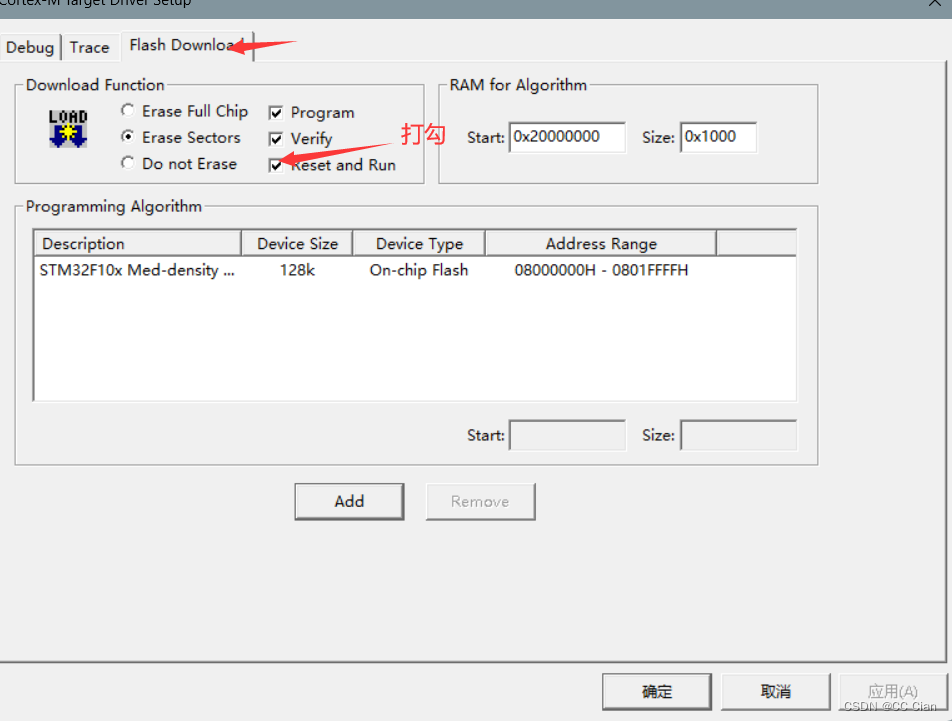
编译之后,点击download即下载程序

下载成功后,信号灯就不会再闪烁了

配置寄存器
先配置时钟寄存器,通过参考手册查看使能信息
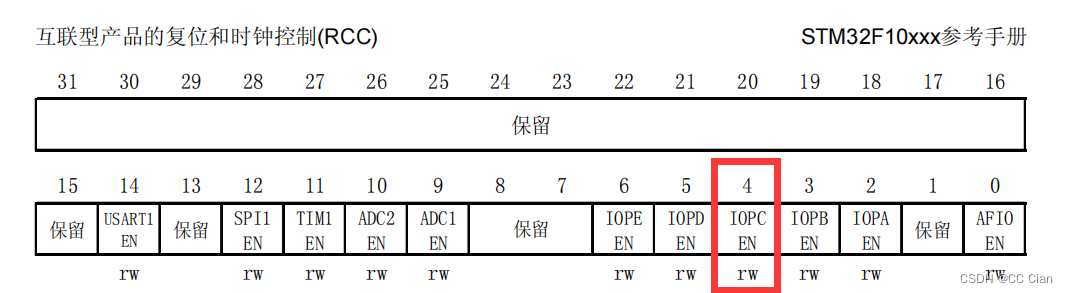

所以其他位全0,第四位置1,打开IO端口C时钟使能。
即 RCC->APB2ENR = 0x00000010;
配置13号端口(信号灯的端口)
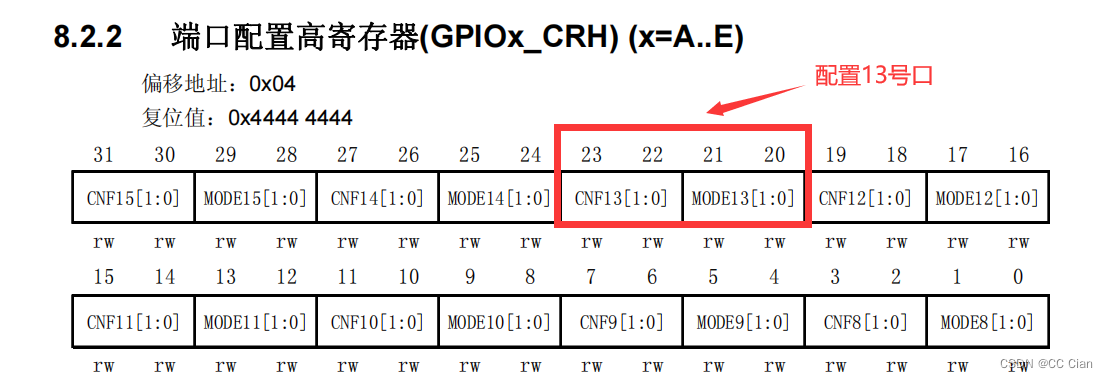
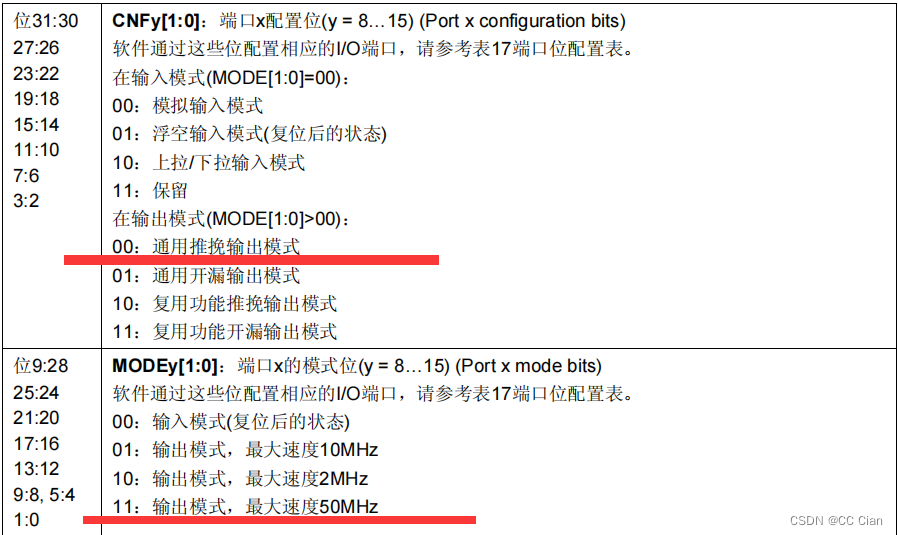
如上图配置,即 GPIOC->CRH = 0x00300000;
配置输出端口寄存器
低电平点亮,如下图将13位配置为低电平
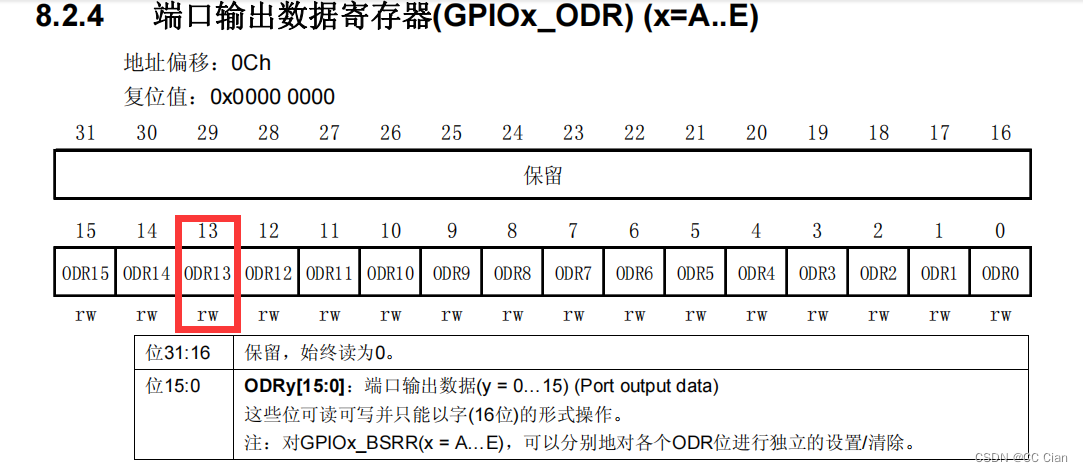
所以直接给全0信号灯就会亮,即 GPIOC->ODR = 0x00000000;
然后编译下载程序

使用库函数
配置库函数文件
项目同级目录下创建Library文件夹来存放库函数文件,并在keil创建Library组,将 STM32资料\固件库\STM32F10x_StdPeriph_Lib_V3.5.0.zip\STM32F10x_StdPeriph_Lib_V3.5.0\Libraries\STM32F10x_StdPeriph_Driver\src 中所有文件复制粘贴到刚刚创建的Library文件夹中,然后添加到Library组中
然后将 STM32资料\固件库\STM32F10x_StdPeriph_Lib_V3.5.0.zip\STM32F10x_StdPeriph_Lib_V3.5.0\Project\STM32F10x_StdPeriph_Template 中如下文件复制粘贴到User文件夹,并加入到User组中
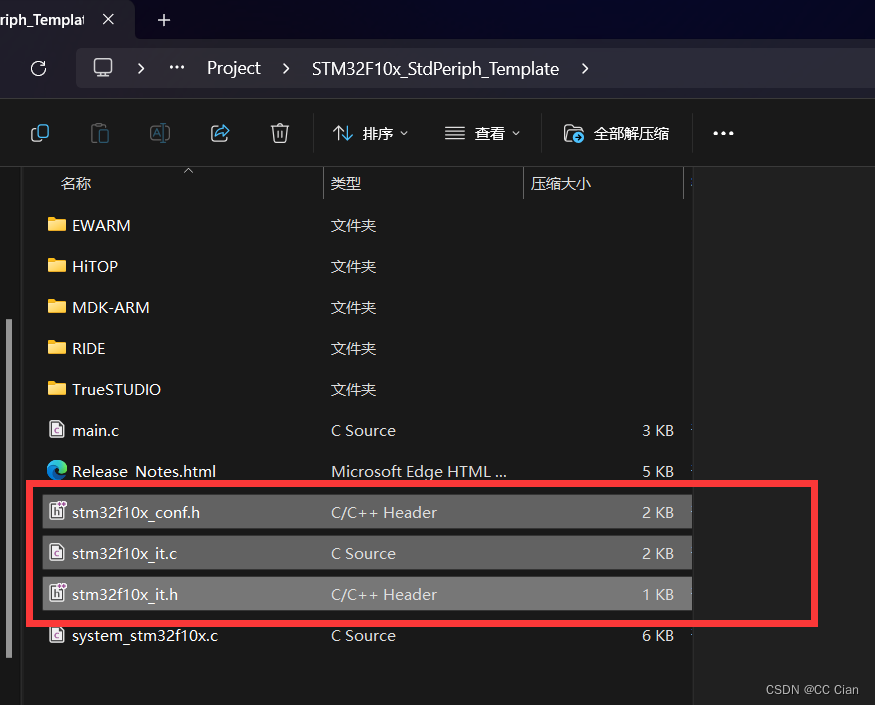
最后还需要一个宏定义(USE_STDPERIPH_DRIVER),并添加所有的头文件目录
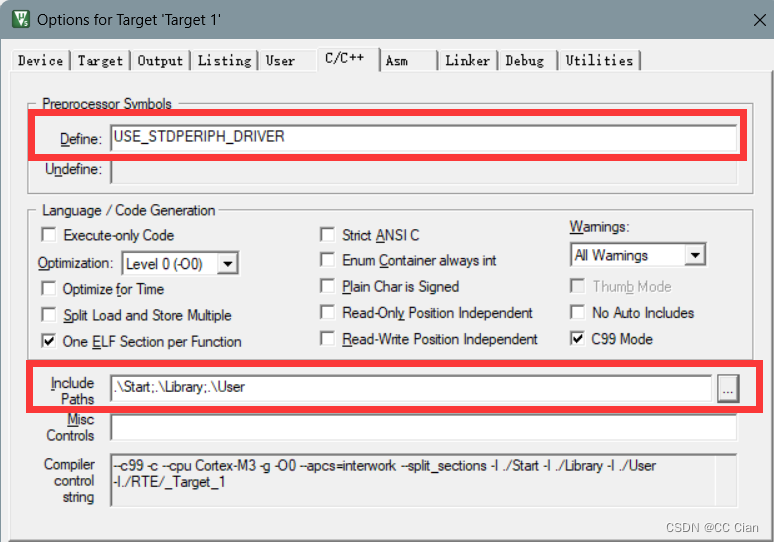
使用库函数点亮信号灯
和寄存器配置顺序一样
配置定时器
函数定义如下,参数分别为选择寄存器、是否使能
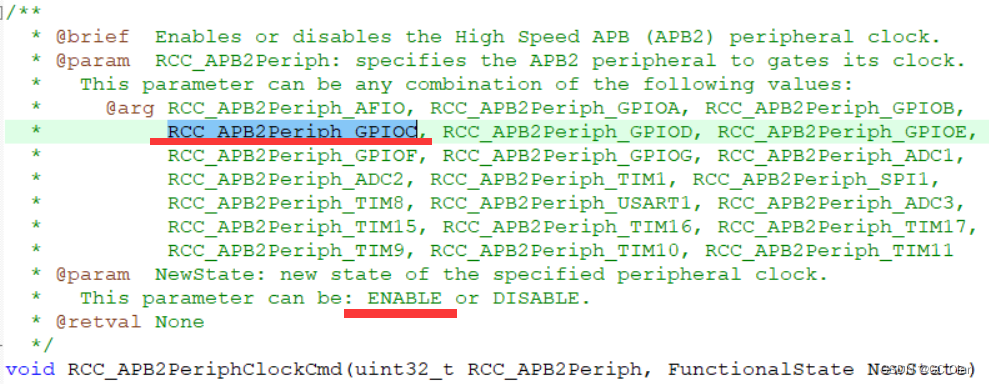
然后是配置端口模式
函数定义如下
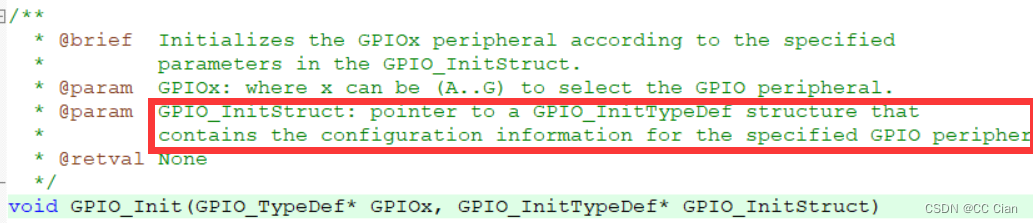
第一个参数选择要配置的端口,第二个参数需要是一个结构体,需要我们自己定义,使用他给的类型GPIO_InitTypeDef GPIO_InitStructure;这种方式定义结构体,然后使用结构体的成员方式进行配置,三个成员变量定义如下
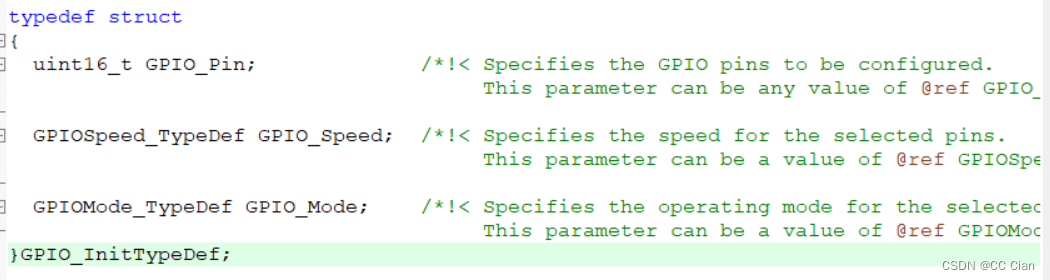
成员的值如下
选择端口:13
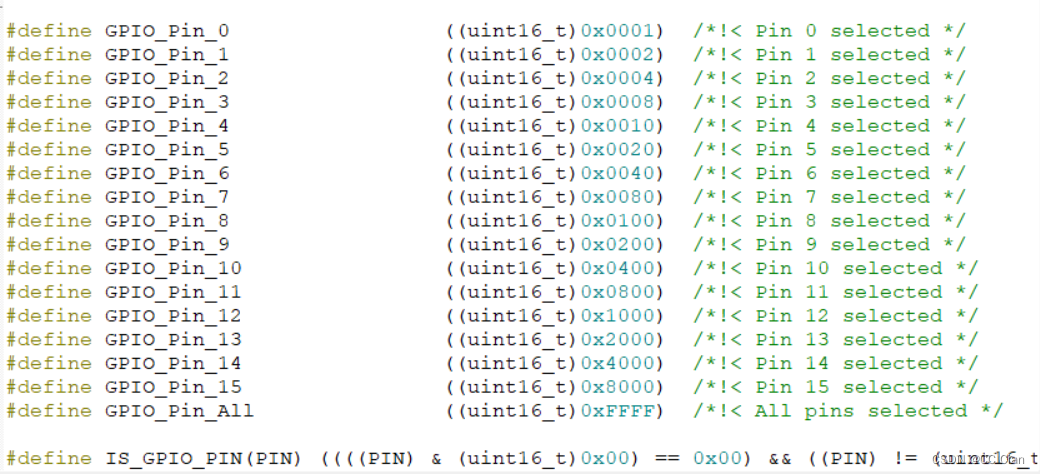
选择频率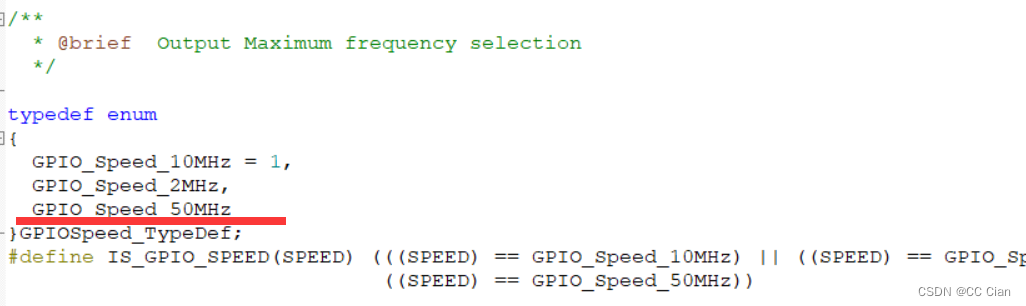
选择模式:通用推挽输出
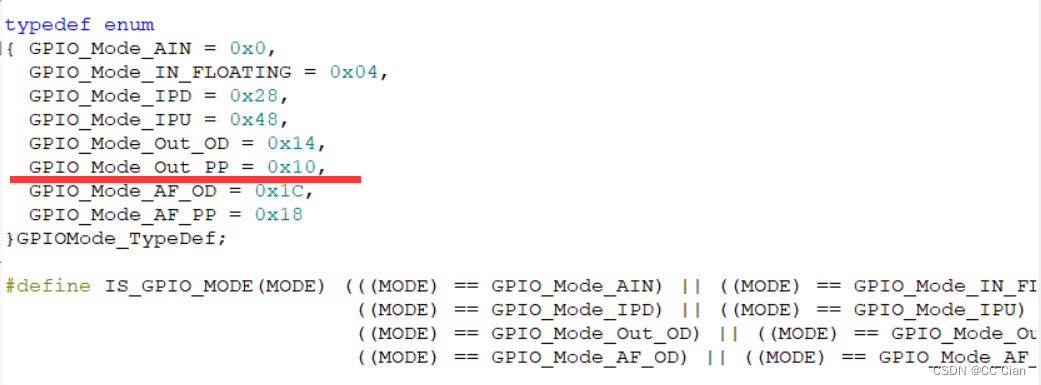
给成员赋值之后就可以使用GPIO_Init函数配置端口了。
最后一步就是电源供给
高电平供给
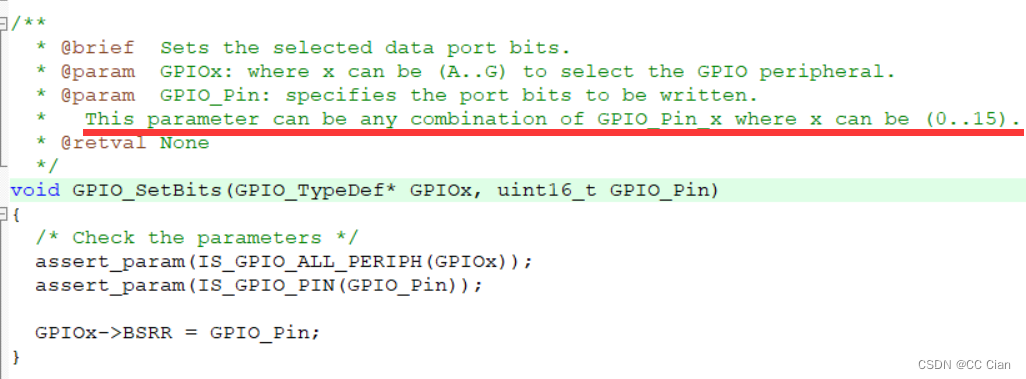
低电平供给
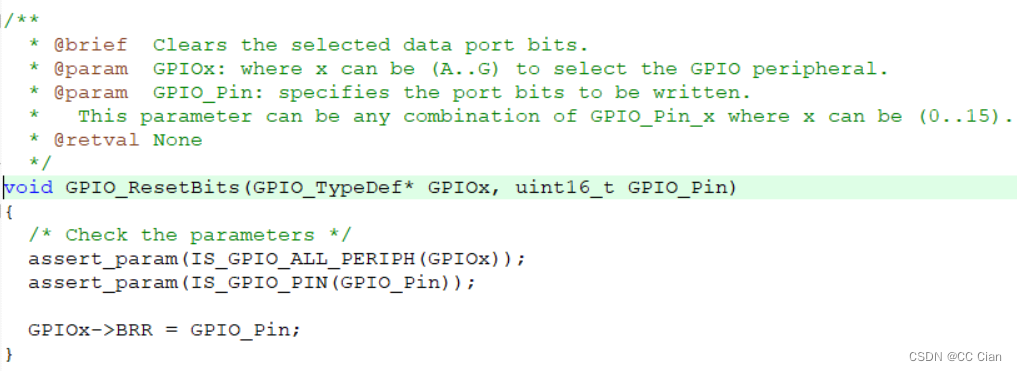
具体代码如下
#include "stm32f10x.h" // Device header
int main(){
RCC_APB2PeriphClockCmd(RCC_APB2Periph_GPIOC,ENABLE);
GPIO_InitTypeDef GPIO_InitStructure;
GPIO_InitStructure.GPIO_Mode = GPIO_Mode_Out_PP;
GPIO_InitStructure.GPIO_Pin = GPIO_Pin_13;
GPIO_InitStructure.GPIO_Speed = GPIO_Speed_50MHz;
GPIO_Init(GPIOC,&GPIO_InitStructure);
GPIO_SetBits(GPIOC,GPIO_Pin_13);
// GPIO_ResetBits(GPIOC,GPIO_Pin_13);
while(1){
}
return 0;
}
启动文件的分类
根据型号用于选择启动文件
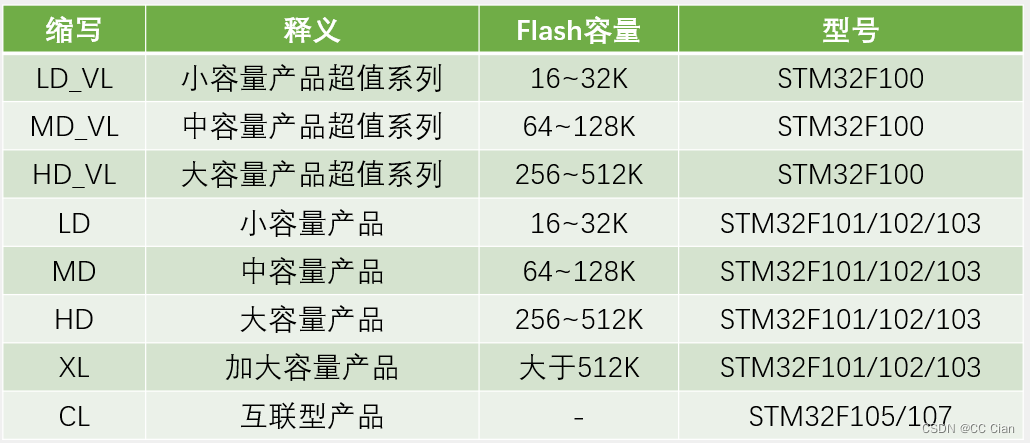
总结新建工程步骤